Video Compressor是一款專為 Windows 系統設計的功能強大的視訊壓縮工具。它允許您快速安全地將視訊批量壓縮到任何所需的大小,同時確保高品質。只需單擊一下,您就可以開始壓縮影片。不再擔心大影片難以分享或儲存空間不足。我們現在就開始吧。
第 1 步:下載並安裝
下載並安裝下面的視訊壓縮器,然後打開視訊壓縮器以存取應用程式的主介面。
第 2 步:上傳視頻
點擊左側指定區域即可批次上傳您想要壓縮的影片。此外,您可以透過點擊「儲存到」旁邊的資料夾圖示來選擇壓縮影片的儲存路徑。
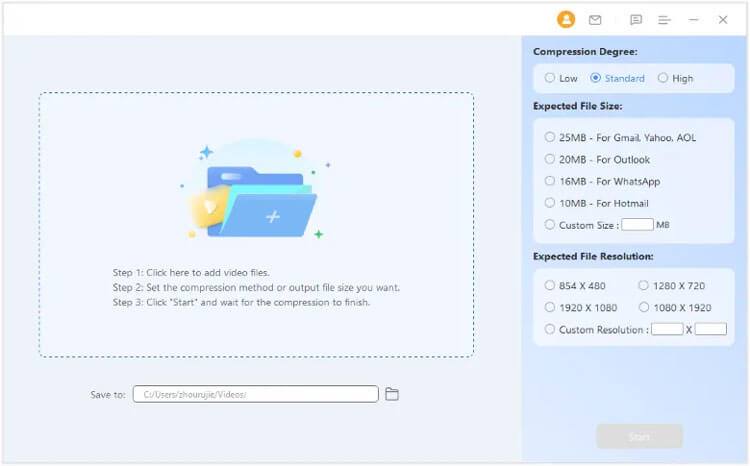
注意:程式會自動儲存壓縮影片。您可以透過點擊同一頁面上的資料夾圖示來修改儲存位置。
第三步:選擇壓縮程度
影片上傳後,根據您的需求在右側選擇合適的壓縮程度,然後按一下「開始」。
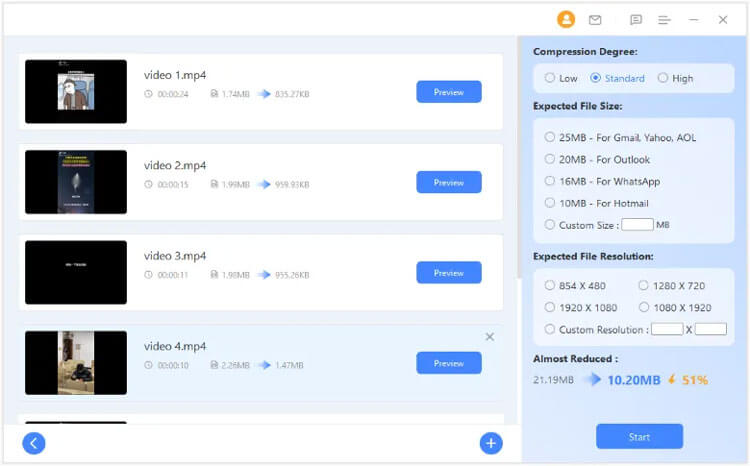
筆記:
- 所有上傳的影片將根據所選的壓縮模式進行壓縮。
- 您可以在此頁面上看到壓縮後的估計大小以及縮小的百分比。
- 為每個影片客製化預期的大小,程式將努力達到這個目標。
- 要添加更多視頻,請點擊右下角的按鈕以選擇並上傳其他檔案。
第 4 步:監控壓縮過程
該程式將開始逐一壓縮您的影片。您可以追蹤每個影片的壓縮進度和預計等待時間。此外,您可以選擇隨時暫停當前壓縮或開始壓縮另一個視頻,以增加便利性。
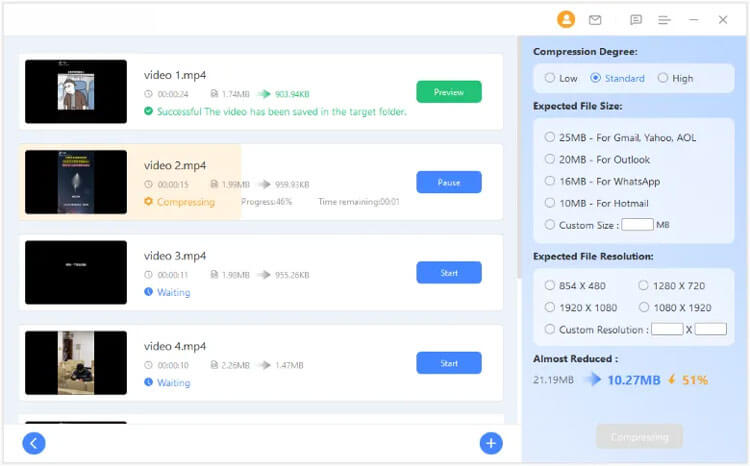
步驟5:成功壓縮視頻
壓縮完成後,您的壓縮影片將自動儲存。您可以點擊“預覽”以查看壓縮後的視頻,檢查實際檔案大小並查看壓縮百分比。也可以使用刪除壓縮檔案的選項。
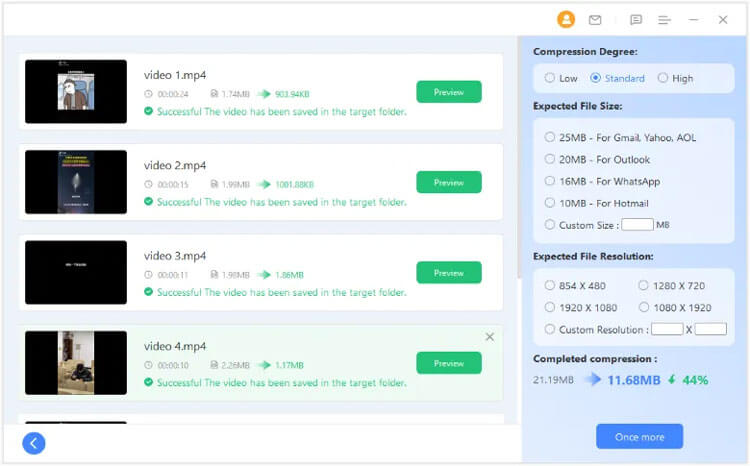
結論
視訊壓縮器簡化了視訊壓縮,使您可以輕鬆減小視訊大小而不犧牲品質。憑藉其用戶友好的介面和強大的功能,您可以輕鬆壓縮 MP4 和 MOV 檔案而不損失質量,使其成為您所有視訊共享需求的理想選擇。





























































